Krijg een prachtige iOS 7 vergrendelscherm Geïnspireerde schermbeveiliging voor Mac OS X

Hoewel een deel van het uiterlijk van iOS 7 een controversieel onderwerp is geworden, is het enige deel van de iOS-facelift dat praktisch universeel wordt aanbeden, het nieuwe, vereenvoudigde beeldgebaseerde vergrendelingsscherm dat niets dan een klok en de datum weergeeft in minimaal dunne tekst bedekt tegen de achtergrond van het apparaat. Het is mooi, en dankzij een externe ontwikkelaar kun je datzelfde prachtig eenvoudige vergrendelingsscherm op je Mac krijgen door het gebruik van een gratis screensaver.
De screensaver heeft de titel "iOS 7 lockscreen", omdat deze zeer nauw doet denken aan het uiterlijk van het eerste vergrendelingsscherm op een iPad, iPhone of iPod touch met iOS 7.0 of nieuwer. Om de daadwerkelijk vergrendelde schermfunctionaliteit in OS X te krijgen, moet u afzonderlijk wachtwoordbescherming voor schermbeveiligingen inschakelen en vervolgens een timer, toetsaanslag of hot corner gebruiken om het scherm naar de vergrendelde modus te sturen, wat werkt met elke schermbeveiliging en niet alleen deze - als je dat nog niet hebt gedaan, zou je dat echt moeten doen, omdat het een eenvoudige methode biedt om een Mac tegen ongeoorloofde toegang te beschermen.
Hoe dan ook, terug naar de prachtige schermbeveiliging, hier is hoe je dit kunt laten werken op je Mac:
- Download de gratis screensaver van BodySoulSpirit (of gebruik deze directe link) en koppel de schijfkopie
- Open een nieuw Finder-venster en druk op Command + Shift + G om Go To Folder te roepen en voer het volgende pad in:
- Sleep het bestand "iOS 7 lockscreen by bodysoulspirit.qtz" naar de map "Screen Savers" die u zojuist hebt geopend
- Start systeemvoorkeuren vanuit het Apple-menu en ga naar het configuratiescherm "Desktop & Screen Saver"
- Klik op het tabblad "Schermbeveiliging" om de nieuwe schermbeveiligingsoptie "iOS 7 vergrendelscherm" te vinden
- Klik op "Screen Saver Options" om het naar wens aan te passen, druk op "Preview" om te zien hoe de dingen eruit zullen zien
- Optioneel maar ten zeerste aanbevolen voor alle Mac-gebruikers met alle schermbeveiligingen: schakel wachtwoordbeveiliging voor vergrendelde schermen in OS X in
~/Library/Screen Savers/
Als u op de knop Opties drukt, krijgt u meer aanpassingsmogelijkheden dan u zou verwachten, zoals de mogelijkheid om de achtergrondafbeelding te wijzigen, de tijdnotatie aan te passen van een 12- tot 24-uursklok, om de AM / PM-indicatoren al dan niet weer te geven, de datumnotatie aan te passen, of de tekst zwart of wit is en zelfs heel veel heel specifieke aanpassingen aan de grootte van de klok en de tekst zelf.
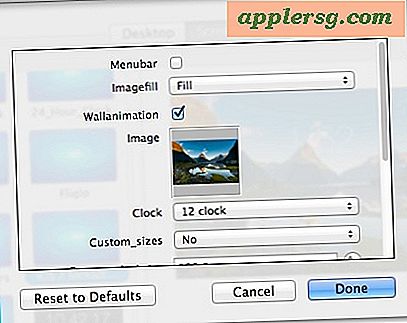
U kunt ook de tekst "Druk op een willekeurige toets om te ontgrendelen" wijzigen als u wilt dat het iets anders zegt. Het plaatsen van een bericht zoals uw naam en contactgegevens is over het algemeen een goed protocol, zodat het zichtbaar is op het vergrendelingsscherm.

De screensaver heeft een zeer lichte animatie waardoor afbeeldingen extreem langzaam in- en uitzoomen, vergelijkbaar met het iOS-vergrendelingsscherm dat inzoomt wanneer een iPhone of iPad wordt gewekt. Je kunt dat samen met al het andere veranderen als je besluit dat je de beweging niet leuk vindt.
Als dit een plaag is en je wilt verder gaan met de iOS-versie van OS X, kun je enkele tips volgen om de Mac-desktop veel meer op iOS te laten lijken door verschillende instellingen te veranderen, hoewel het zeker niet voor iedereen is.

Heads-up naar RedmondPie voor het vinden van deze geweldige screensaver.












